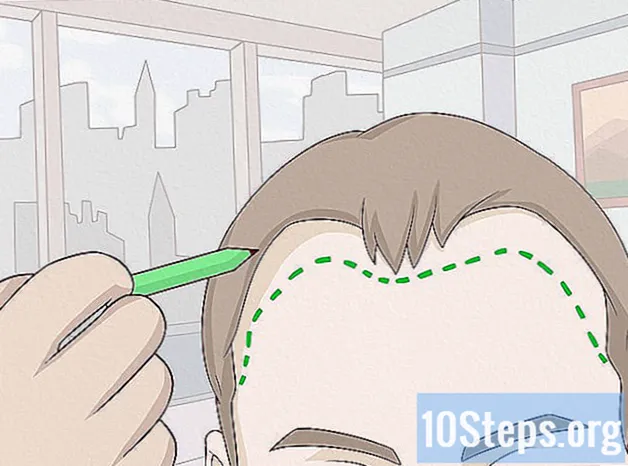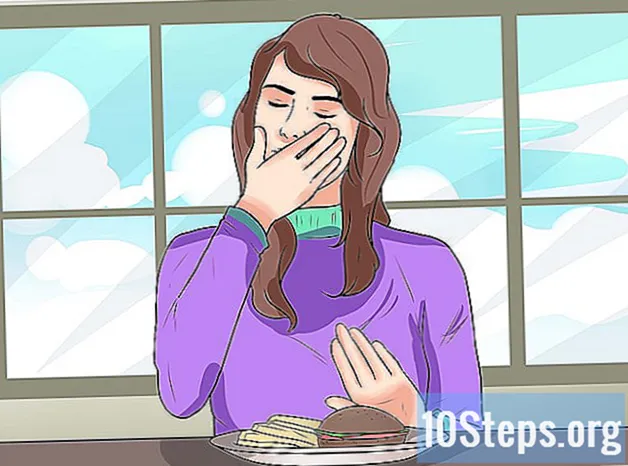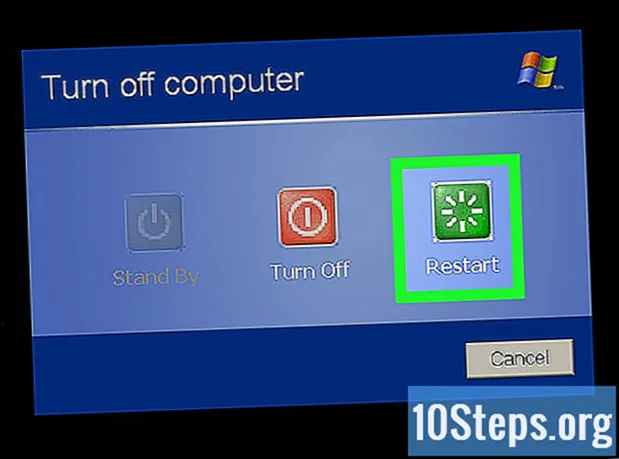
Contenido
Este artículo le enseñará cómo sortear la versión de prueba de Windows XP utilizando una nueva clave de producto o software para mostrar su propia clave de producto. Sepa que solo debe hacer esto si no puede acceder a una copia de Windows XP comprada legalmente.
Pasos
Método 1 de 3: Cambiar la clave de producto de Windows XP manualmente
Presione las teclas ⊞ ganar+R. Al hacerlo, se abrirá la ventana de diálogo "Ejecutar", desde la cual puede acceder al registro del sistema operativo.

Escribe "regedit" en la ventana "Ejecutar".
Presione la tecla ↵ Entrar. Este comando abrirá la herramienta "Editor del registro".

Vea las claves de registro en el panel del lado izquierdo de la pantalla. Deberá navegar entre las diferentes carpetas enumeradas en esta pantalla para llegar a la ubicación requerida.- Como el registro contiene la mayor parte de la información del sistema operativo, haga una copia de seguridad antes de hacer clic Archivo y luego en Exportar en la esquina superior izquierda de la pantalla.

Expanda la carpeta "HKEY_LOCAL_MACHINE". Debes hacer clic en el letrero + a la izquierda de la carpeta para expandirla y no hacer clic en ella.
Expanda la carpeta "SOFTWARE". Ahora, cada carpeta que necesite expandirse se ubicará dentro de la carpeta anterior: por ejemplo, la carpeta "SOFTWARE" está dentro de la carpeta "HKEY_LOCAL_MACHINE", y así sucesivamente.
Expande la carpeta "Microsoft".
Expanda la carpeta "Windows NT".
Expanda la carpeta "CurrentVersion".
Haga clic en la carpeta "Eventos WPA". No expanda esta carpeta. Debería ver su contenido listado en una ventana en el lado derecho de la página "Editor del Registro".
Haz clic derecho en la entrada "OOBETimer".
Haga clic en Modificar.
Seleccione el contenido de la entrada "OOBETimer". Esta entrada debe contener varios pares y secuencias de números aleatorios.
Tocar Borrar. Hacerlo debería eliminar los valores listados.
Ingrese nuevos números. No importa lo que vaya a escribir, pero debe mantener el formato coherente (por ejemplo, al eliminar cuatro caracteres, reemplácelos por cuatro nuevos).
Haga clic en Aceptar cuando haya terminado. Hacerlo guardará los cambios realizados.
Cierre la herramienta "Editor del registro".
Abra la ventana "Ejecutar" nuevamente. Para hacer esto, simplemente presione las teclas ⊞ ganar+R.
Escribelo ’% systemroot% system32 oobe msoobe.exe / a’ en la ventana "Ejecutar". No es necesario utilizar comillas. Este comando abre el asistente de activación de Windows XP.
- Para obtener mejores resultados, simplemente copie y pegue el comando en la ventana "Ejecutar".
Haga clic en Aceptar.
Seleccione la opción "Teléfono". Esta opción debe tener el mensaje "Sí, quiero llamar a un cliente para activar Windows" junto a ella con una casilla de verificación.
- Si ve el mensaje "Windows XP ya está activado", el cambio manual de clave no solucionó el problema. En este caso, continúe con el siguiente método.
Haga clic en Siguiente.
Haga clic en Cambiar clave de producto. Esta opción está en la parte inferior de la ventana "Activar".
Entrar a Clave de producto de Windows XP. Sepa que pueden ser necesarios varios intentos con diferentes claves.
- Si no conoce su versión de Windows XP, consulte el manual de su computadora antes de intentar utilizar las claves de producto enumeradas.
Haga clic en Actualizar. Hacerlo generará una nueva ID de Windows XP para su computadora. Al final de este proceso, deberá confirmar la activación del sistema operativo.
Haga clic en Atrás.
Marque la opción "Activar Windows a través de Internet". Hacerlo le permite activar su versión de Windows XP rápidamente.
- Dado que el soporte de Windows XP se suspendió el 8 de abril de 2014, es probable que la opción "llamar a un representante" no funcione.
Siga las instrucciones de la pantalla. Después de completar el proceso de activación de Windows XP, debería poder usarlo sin ningún problema.
Método 2 de 3: uso del "Buscador de claves de Windows"
Abre el Sitio web de Winkey Finder. "Winkey Finder" es un software ejecutable gratuito que puede encontrar y recuperar su clave de producto de Windows XP.
Haga clic en la última versión de "Winkey Finder". Actualmente (marzo de 2017), la versión más actual es 2.0.
- Dado que esta versión es beta, también puede descargar la versión final (1.75).
Haga clic en Descargar Winkey Finder. Este botón debería estar disponible en la parte inferior de la página de la versión del software.
Haga clic derecho en el archivo "Winkey". Estará en la ubicación elegida al descargar.
Haga clic en Extraer todo. Al hacerlo, se extraerá todo el contenido comprimido en la carpeta donde se guarda el archivo.
Haga doble clic en la carpeta "Winkey Finder". Tal es la pasta recién extraída.
Haga doble clic en el programa "Win Keyfinder". Debe ser el único programa ejecutable (".exe") en esa carpeta.
Ver la clave de producto. Cuando ejecute "Winkey Finder", debería mostrar inmediatamente la clave de producto de Windows XP, lo que le permitirá utilizarla en el asistente de activación la próxima vez que se le solicite.
- Como garantía, anote la clave del producto cuando lo visualice.
Método 3 de 3: corrección del bucle de activación de Windows
Reinicia la computadora. Puede hacer esto desde el menú "Inicio" o presionando el "botón de encendido" en su computadora para apagarlo por su cuenta, y presionándolo nuevamente para encenderlo.
Presione la tecla F8 tan pronto como aparezca el logotipo de la computadora en la pantalla. Debe hacer esto durante la primera vez que aparezca el logotipo después de reiniciar.
- Continuar presionando la tecla F8 hasta que vea un menú de opciones avanzadas.
Utilice las flechas de dirección para seleccionar la opción Modo seguro con símbolo del sistema. Cuando inicia Windows en este modo, evita el ciclo de activación de Windows XP el tiempo suficiente para restablecer el período de prueba del sistema operativo.
Presione la tecla ↵ Entrar. Debe esperar un minuto o más para que se cargue el "Modo seguro".
Escribelo ’explorer.exe’ en el "Símbolo del sistema". No es necesario utilizar comillas.
Presione la tecla ↵ Entrar. A continuación, debería ver una ventana de diálogo abierta.
- Puede que tenga que esperar un poco para que se cargue Windows.
Haga clic en Sí. Esta opción también puede aparecer como OK. Entonces, se podrá acceder al "Escritorio".
Presione las teclas ⊞ ganar+R. Al hacerlo, se abrirá la herramienta "Ejecutar", donde puede ingresar un comando.
Escriba "rundll32.exe syssetup, SetupOobeBnk" sin las comillas. Este comando restablece el reloj del período de prueba de Windows XP a 30 días.
Haga clic en Aceptar.
Reinicia la computadora. Una vez completada la carga de la pantalla de bienvenida, podrá acceder a su cuenta sin quedarse atascado en el ciclo de activación de Windows.
Consejos
- Dado que el soporte para Windows XP finalizó en abril de 2014, ya no es posible llamar al soporte y hablar con un asistente sobre este sistema operativo.
Advertencias
- Es posible que las claves de producto vinculadas a este artículo no funcionen. En este caso, use "Winkey FInder" para ayudarlo a activar Windows XP.
- Es posible que restablecer Windows manualmente no restaure su versión de Windows XP a un nuevo período de prueba de 30 días.